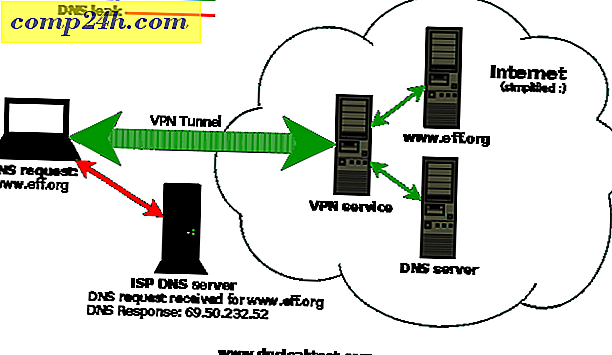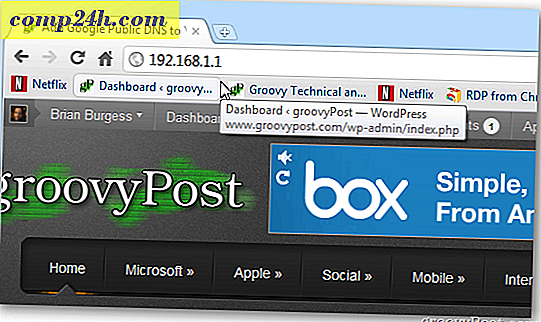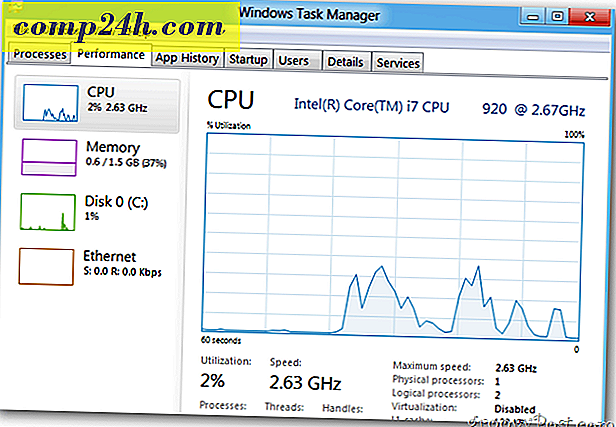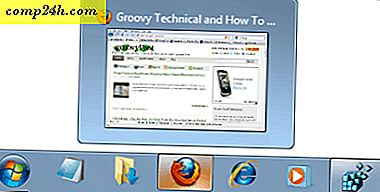Sådan tilføjer du programmer til Office 2013
Office 2013 er i øjeblikket i beta eller Preview, da Microsoft kalder det, og er tilgængeligt for offentligheden såvel som MSDN og TechNet-abonnenter. Jeg har for nylig installeret det på et nyt Windows 8-system og inkluderede ikke alle de programmer, som pakken tilbyder. Når du starter installationen, skal du vælge indstillingen Tilpasset for kun at installere de programmer, du har brug for.
Når du har lavet en brugerdefineret installation af Office, kan du finde senere, at du har brug for et andet program, der tilbydes i pakken. Sådan tilføjes dem i Office 2013. For denne artikel bruger jeg Office Professional Plus 2013 Preview, men processen er stort set den samme for alle versioner.
Kør Office 2013-installationsprogrammet igen, ligesom du gjorde, da du først installerede det. Efter de første skærmbilleder vises følgende vinduer. Vælg Tilføj eller fjern funktioner og klik på Fortsæt.
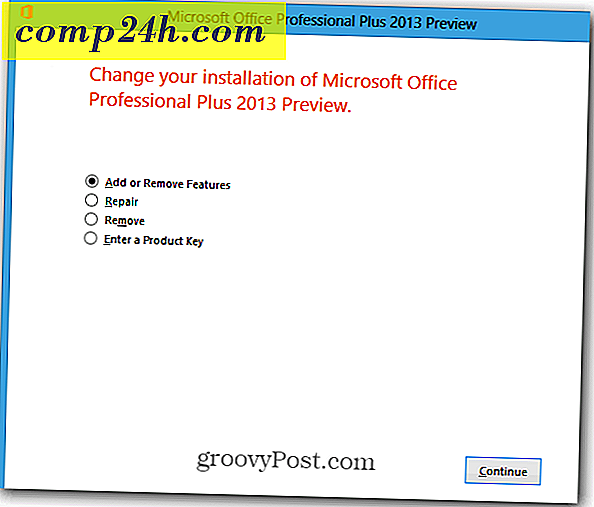
På den næste skærm klik på rullemenuen ud for det eller de programmer, du vil tilføje. Her tilføjer jeg Outlook 2013. Klik på Kør fra Denne computer og fortsæt.

Vent nu, mens programmet (erne) er konfigureret og installeret.

Succes! Luk ud af de komplette vinduer og genstart eventuelle Office-programmer, der muligvis har kørt.

Nu finder du de nye programikoner i Start-menuen eller Startskærm på Windows 8. I Windows 8 er det første, jeg gør, at pin det nye Office-program på skrivebordets proceslinje fra startskærmen.

Nyd at bruge dit nyligt installerede Office 2013-program.